

在数字化的世界中,屏幕录制已经成为信息分享和创作的重要工具。screenrecorder录屏软件通过简洁而功能全面的设计,提供了一种高效的方式来捕捉和记录屏幕上的动态。无论是进行游戏录制、制作教学视频还是分享日常操作,该软件都能满足用户的需求。其流畅的性能和多样的功能,如实时绘制、视频剪辑、以及游戏启动器等,使其成为一个可靠的录屏解决方案。同时,免广告和简易操作的特点,使得用户能够专注于内容创作,无需担心冗余的干扰。
1、支持多种语言:英语,法语,土耳其语,西班牙语,葡萄牙语(巴西),意大利语…
2、支持将视频保存到SD卡或所需的任何位置
3、录制画面
4、截图
5、在录制时支持Facecam(正面和背面)。您可以点按两次以更改预览
6、支持魔术按钮帮助停止,暂停和显示录制时间(对于简单魔术按钮)
7、编辑叠加功能-您可以在录制时在屏幕上画笔记
8、在完成录制后修剪视频或任何视频具有设备上可用的MP4格式
9、录制屏幕视频时录制MIC的声音
10、插入徽标文字,徽标图像
11、支持日/夜主题
12、支持适用于Android 7.0及更高版本的快速磁贴(通知面板的快捷方式)
13、Android Q-Android 10游戏的内部声音

1、区域使用
区域选择选择你的屏幕的区域进行视频或截图在一个单一的点击。
2、绘制面板
绘制,轮廓,并添加箭头或文字给你的截图或视频的同时拍摄。
3、屏幕录制
截屏+录屏二合一,录音录屏和同步进行,专业的超级截图录屏大师。
4、主播模式
Screen Recorder可在游戏录屏中添加主播讲解同步录制,还可随时暂停录制切换页面,剪辑录制视频更方便。
1、为什么应用程序不支持录制内部声音?
答:Android 没有公开 API 来支持 3rd 方应用程序,因此 MIC 是唯一的方法。但是从 Android 10 开始,您可以在应用程序的设置中选择音频源是内部声音。
2、为什么不能录音通话、Whatapps、PUGB等使用MIC的APP?
A:两个应用不能同时使用MIC。它会与硬件发生冲突,因此您需要在此应用的设置中关闭“录制声音”功能。
1.打开软件,选择视频录制 在下拉列表中选择你想要录制视频的方式
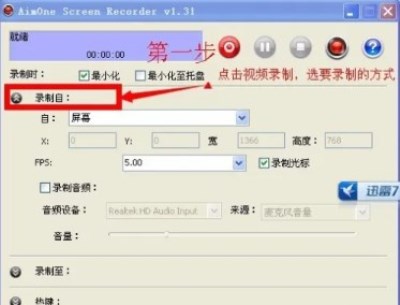
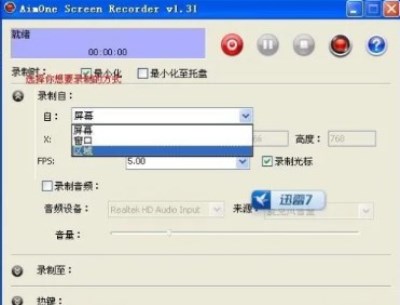
2.选择视频录制 就是你录制好的视频放在什么地方,点击后面...的按钮,进入硬盘你想保存在什么地方,以便录制好可以快速找到自己录制的文件
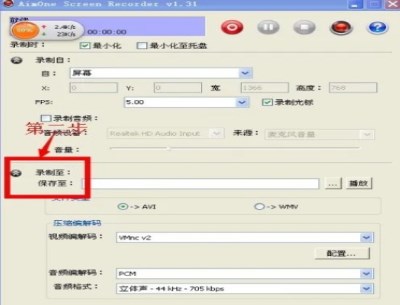
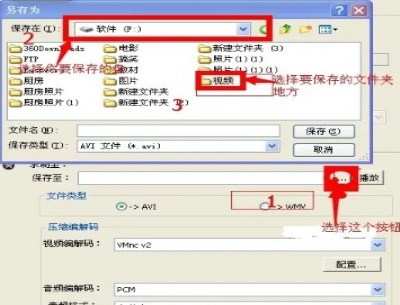
3.点击视频录制按钮就可以了。
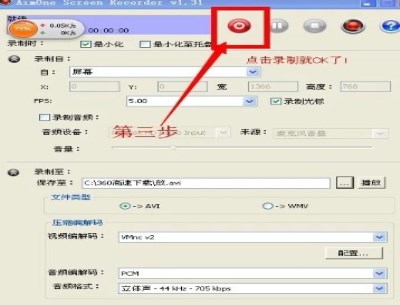
ScreenRecorder录屏软件在录制功能上表现出色,操作简便且反应迅速。其支持的游戏录制功能,如王者荣耀和阴阳师,能够提供高清流畅的视频效果。此外,软件集成了截图与录屏功能,允许用户在录制过程中进行编辑与切换,满足多种需求。不过,需要注意的是,Android系统对内部声音录制有一定限制,可能会影响录制效果。在不支持通话和某些应用的录制时,用户可通过调整设置以优化体验。
扫描二维码下载应用到手机